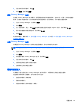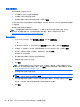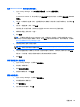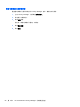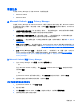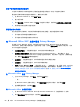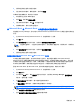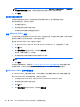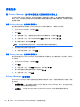Getting started with HP ProtectTools-Windows 7 and Windows Vista
发送加密的 Microsoft Office 文档
可以将加密的 Microsoft Office 文档附加到电子邮件中,而无需对电子邮件本身进行签名或加密。为
此,请创建一封电子邮件并将其与签名或加密的文档一起发送,这与发送带有附件的普通电子邮件完全
相同。
但是,为了获得最佳的安全性,建议您在附加签名或加密的 Microsoft Office 文档时加密电子邮件。
要发送附加了签名和/或加密的 Microsoft Office 文档的密封电子邮件,请执行以下步骤:
1. 在 Microsoft Outlook 中,单击新建或回复。
2. 键入电子邮件。
3. 附加 Microsoft Office 文档。
4. 有关详细说明,请参阅
第 58 页的对电子邮件进行密封并发送邮件。
查看签名的 Microsoft Office 文档
注: 要查看签名的 Microsoft Office 文档,您并不需要具有 Privacy Manager 证书。
在打开签名的 Microsoft Office 文档时,将在文档窗口底部的状态栏中显示数字签名图标。
1. 单击数字签名图标以切换显示“签名”对话框,其中显示了对文档进行签名的所有用户的名称以及
每个用户的签名日期。
2. 要查看每个签名的更多详细信息,请在“签名”对话框中右击某个名称,然后选择签名详细信息。
查看加密的 Microsoft Office 文档
要从另一台计算机中查看加密的 Microsoft Office 文档,必须在该计算机上安装 Privacy Manager。还
必须恢复用于加密该文件的 Privacy Manager 证书。
如果您的证书已丢失,则必须恢复用于加密 Microsoft Office 文档的 Privacy Manager 证书才能查看
该文件。
要查看加密的 Microsoft Office 文档,可信联系人必须具有 Privacy Manager 证书,并且必须在其计
算机上安装 Privacy Manager。另外,还必须由加密的 Microsoft Office 文档的所有者选择可信联系
人。
常规任务
61